好久没更新博客了哈哈哈,2021年最后一天了,先水一篇😂
背景
前段时间为了体验 Windows Subsystem for Android (WSA) 将 Windows 11 加入了 Beta 预览通道,但升级并启用 WSA 后,发现 Microsoft Store 无法打开了,症状为快捷方式还在,图标不显示,点击后没反应。
![]()
参考了微软的 Microsoft Store无法打开 帮助文档,尝试通过 wsreset.exe 来重置 Microsoft Store 缓存,也没有效果。
既然如此只能使用重装大法了,通过 PowerShell 的 AppX 相关命令可以移除并重新安装 Microsoft Store。
 首先按下 Win + X 键(或右键单击“开始”按钮),然后选择
首先按下 Win + X 键(或右键单击“开始”按钮),然后选择 Windows 终端(管理员),以管理员身份运行 PowerShell。
获取 Microsoft Store 安装路径
Get-Appxpackage -Allusers | where Name -eq "Microsoft.WindowsStore"
输入上述命令并按下回车键执行,找到返回内容中的 InstallLocation 的值,复制下来备用。Microsoft Store 版本不同,这个值也会不一样。
 例如这里是
例如这里是 C:\Program Files\WindowsApps\Microsoft.WindowsStore_22110.1402.6.0_x64__8wekyb3d8bbwe。
移除 Microsoft Store
接下来将 Microsoft Store 移除,输入并执行:
Get-Appxpackage -Allusers | where Name -eq "Microsoft.WindowsStore" | Remove-AppxPackage
重新安装 Microsoft Store
最后,只需要再将 Microsoft Store 安装回来即可:
Add-AppxPackage -register "C:\Program Files\WindowsApps\Microsoft.WindowsStore_22110.1402.6.0_x64__8wekyb3d8bbwe\AppxManifest.xml" -DisableDevelopmentMode
-register 后的内容为之前复制的路径 + \AppxManifest.xml,请根据具体情况修改上面的命令。
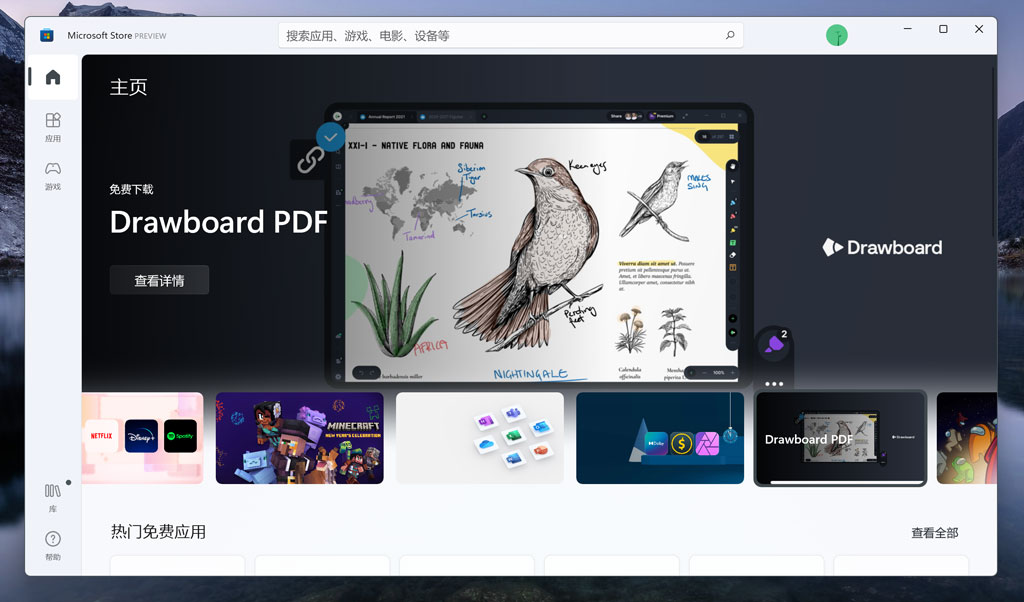
终于,商店恢复正常了~
